現在越來越多的用戶需要使用到遠程桌麵,雖然說知道通過遠程桌麵命令可以登錄遠程服務器,不過很多用戶不知道如何去使用這個遠程桌麵命令,這種情況下也就無法登陸遠程服務器,接下來就跟大家說說win7電腦遠程桌麵命令怎麼使用。
具體的解決方法:
1、打開電腦,按下Win+R鍵打開運行命令;
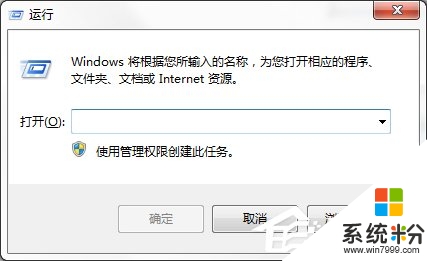
2、輸入遠程連接命令,mstsc,這樣就可以快速連接;
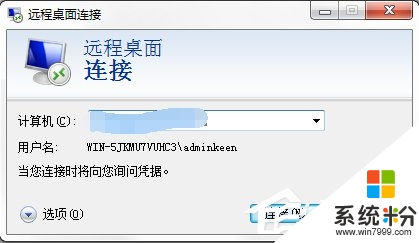
3、輸入正確的用戶名和密碼,連接遠程服務器;
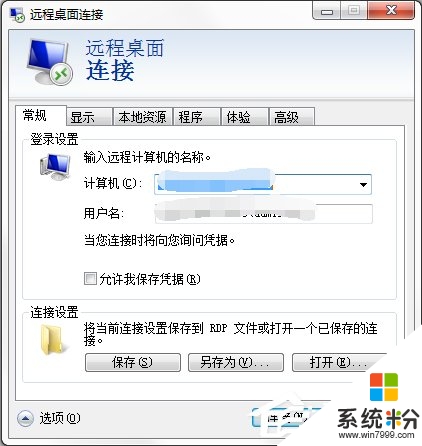
4、下圖是本地顯示遠程桌麵的連接窗口;
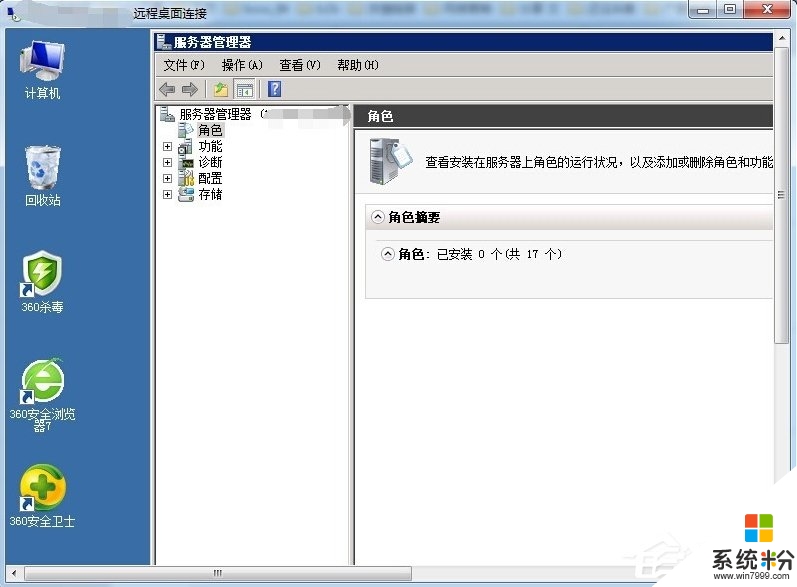
5、連接不成功的原因:服務器用戶名密碼錯誤,服務器用戶名密碼都有大小寫,重新輸入一次即可;

6、連接不成功的原因:服務器過期,由於服務器大部分都是租用的,一般都會到時間要續費的;
7、連接不成功的原因:服務器重新裝了係統,服務器重裝係統後,遠程登錄密碼大部分會改變,因此也會造成連接不成功;
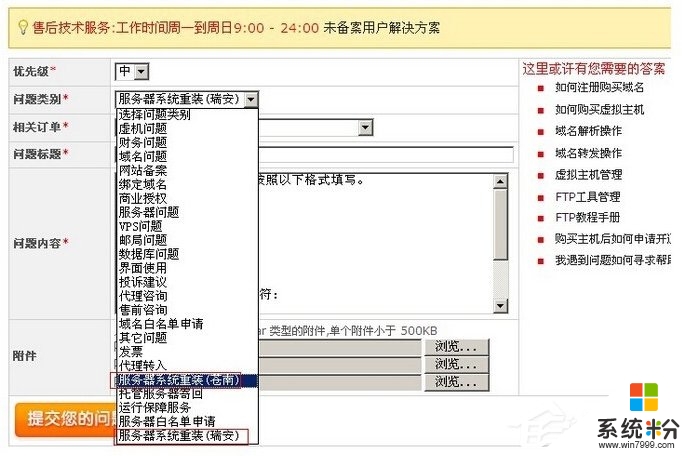
8、其它原因:服務器受到攻擊,訪問量太大,閾值太高,等原因都會造成遠程連接不成功,這時候應該聯係服務器供應商。
這就跟大家分享完【win7電腦遠程桌麵命令怎麼使用】的全部內容,還想學習其他的ghost操作係統下載後使用的技巧的話,可以上係統粉官網查看。
Win7相關教程